Discordは、気軽に利用できるチャットアプリとして利用者も多い。そんな便利なDiscordだが、自分が利用している端末にインストールできない場合がある。そこで今回は、Discordをインストールできないときの対処法について解説していく。
【Discord】インストール場所はどこ?
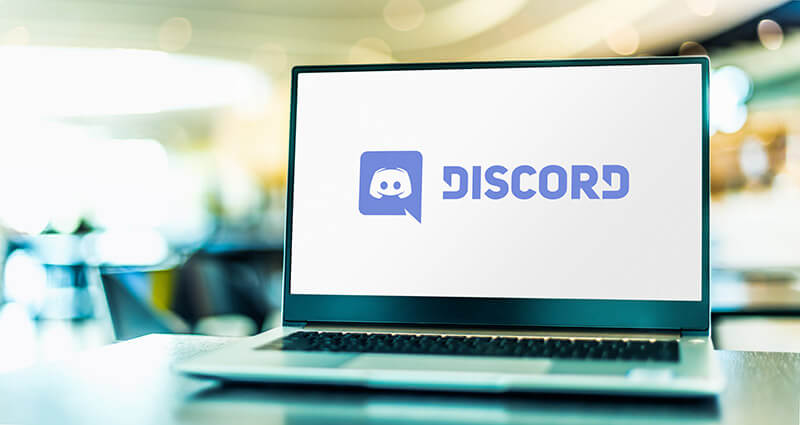 (Image:monticello / Shutterstock.com)
(Image:monticello / Shutterstock.com) Discordとは、iPhone・AndroidなどのスマホやWindows・MacなどのPCで利用できるチャットアプリになっている。端末を選ぶことなく利用できるため、利用者も多い。しかし、そもそもDiscordのインストール場所はどこになっているのだろうか。Discordをインストールしたことがある人は分かるかもしれないが、Discordのインストール先は自分で指定することはできない。Windowsの場合、Discordのインストール先は最初からWindowsのCドライブになっている。そして、Discordのインストール先はWindowsのCドライブの中にあるAppData、つまり隠しフォルダになっているのだ。
【Windows】Discordがインストールできないときの対処法
Discordのインストール先はWindowsのCドライブの中にあるAppDataになっている。しかし、何らかの理由でDiscordがインストールできない場合がある。そこでここでは、Discordがインストールできないときの対処法について解説していく。Discordがうまくインストールできないという人は、対処方法を試して欲しい。
【対処法①】起動中のDiscordを終了して再インストールする
Discordがインストールできないときの対処法は、起動中のDiscordを終了して再インストールすることだ。Discordを完全に終了させるためには、Discordの画面を閉じただけでは終了できない。Discordを完全に終了させるためには、タスクマネージャーから終了させる。
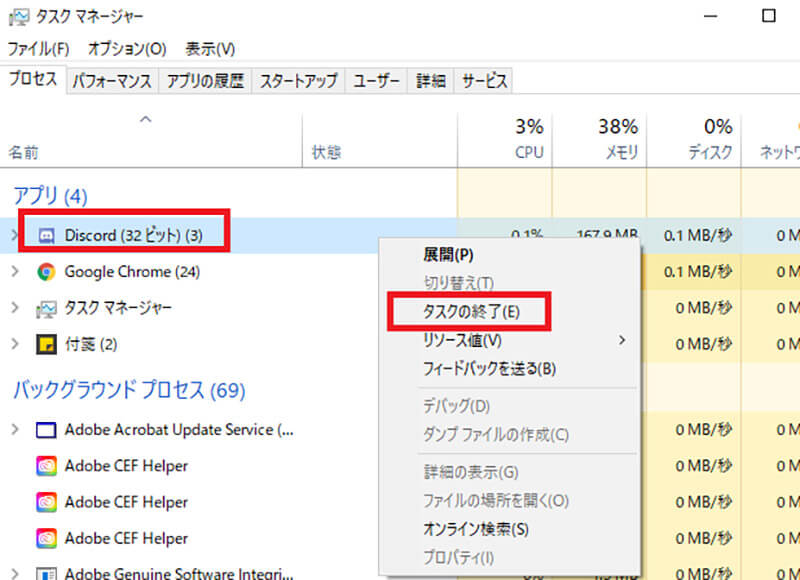
タスクマネージャーからDiscordを終了する方法は、Windowsの画面右下にある「Windowsマーク」を右クリックし、「タスクマネージャー」を選択する。そうすると、上のような画面が表示されるので、「Discord」を右クリックし、「タスクの終了」を選択する
この作業を行えば、Discordを完全に終了させることができる。
【対処法②】Discordをアンインストールする
Discordを完全に終了させたら、次はDiscordをアンインストールしていく。一度、Discordをアンインストールすることで、インストールできない不具合を改善できる。
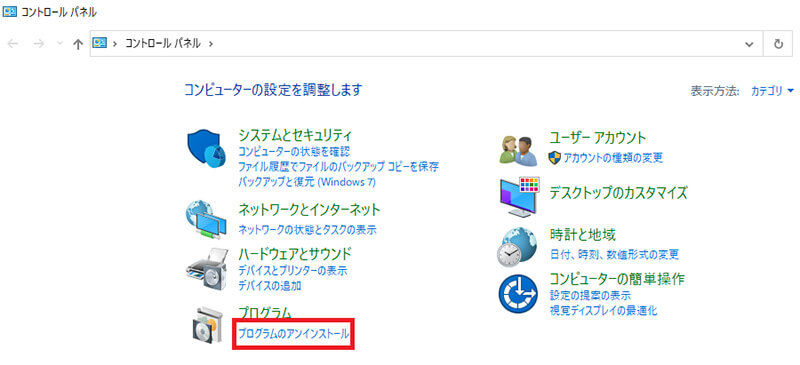
Discordをアンインストールする方法は、Windowsの「コントロールパネル」を開いて「プログラムのアンインストール」を選択する。そうすると、Windowsに入っているプログラムの一覧が表示されるので、その中にある「Discord」を右クリックし、「アンインストール」を選択する。そうすれば、Discordをアンインストールすることができる
【対処法③】不要なDiscordフォルダやファイルを削除する
Discordがインストールできないときの対処法は、不要なDiscordフォルダやファイルを削除することだ。いくらDiscordを完全に終了・アンインストールしたとしても、不要なDiscordフォルダやファイルが残っている状態では再インストールできない。
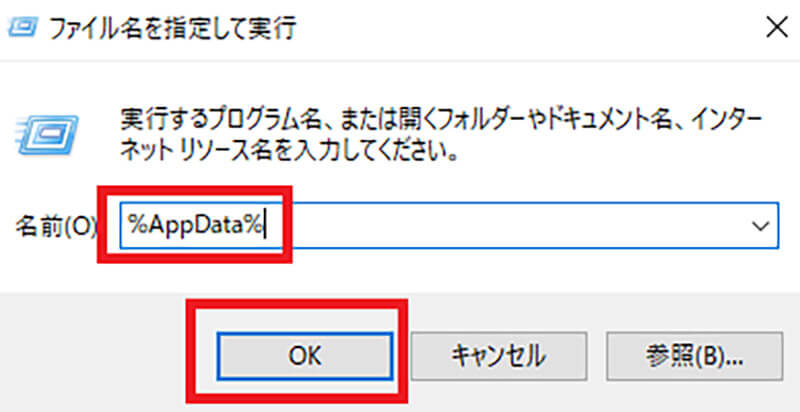
不要なDiscordフォルダやファイルを削除する方法は、Windowsの画面右下にある「Windowsマーク」を右クリックし、「ファイル名を指定して実行」を選択する。そうすると、上のような画面が表示されるので、名前のところに「%AppData%」と入力して「OK」をクリックする
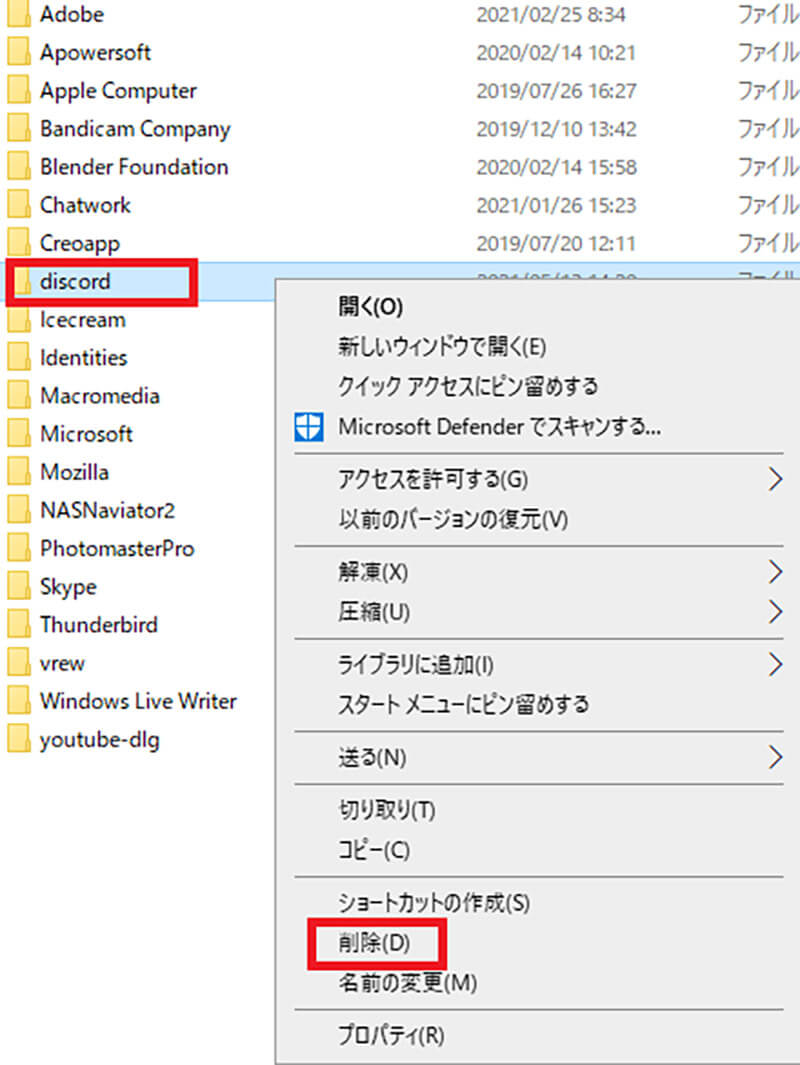
そうすると、上のような画面が表示されるので、「discord」を右クリックし、「削除」を選択する
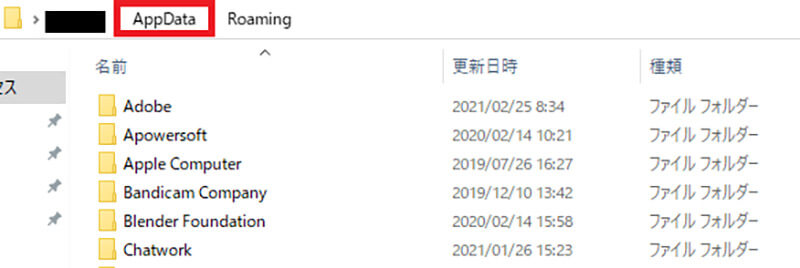
次に、画面の上にある「AppData」→「Local」を選択する。そして、「Discord」を右クリックし、「削除」をクリックする。そのまま同じLocalフォルダにある「Temp」を選択したら、「DiscordCrashes」を右クリックして、「削除」を選択する
この作業を行えば、不要なDiscordフォルダやファイルを削除することができる。
【Discord】「ファイルが開かれているため削除できません」が表示された時の対処法
なぜか「ファイルが開かれているため削除できません」と表示されてしまうという人は、タスクマネージャーからDiscordを終了させてみよう。タスクマネージャーからDiscordを終了する方法は、Windowsの画面右下にある「Windowsマーク」を右クリックし、「タスクマネージャー」を選択する。そして、「Discord」を右クリックし、「タスクの終了」を選択する。
※サムネイル画像(Image:monticello / Shutterstock.com)




